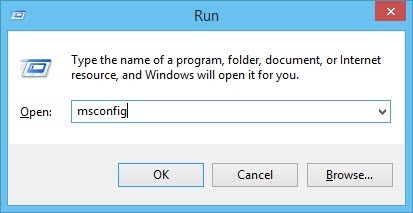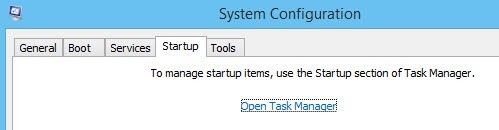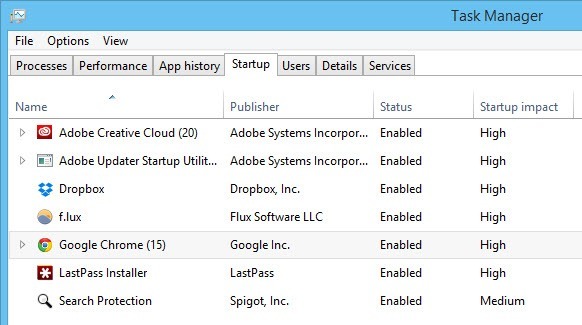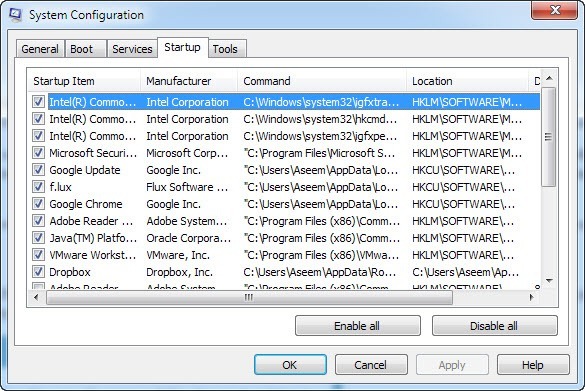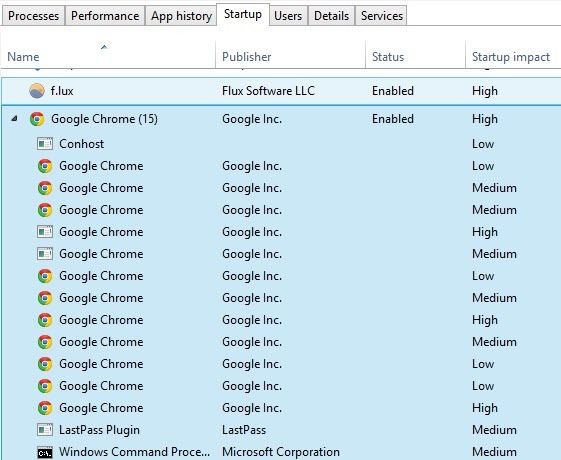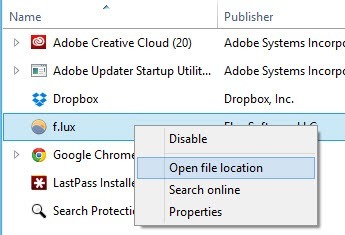Não odeie quando iniciar o computador e tiver que esperar 10 minutos enquanto todos os tipos de programas são carregados: Dropbox, antivírus, Chrome, Java, Apple, Adobe, drivers gráficos, drivers de impressora, etc! Eu acho que você entendeu o meu ponto. Se você tem toneladas de programas carregando que você não usa imediatamente na inicialização, eles basicamente não fazem nada além de deixar seu computador lento e devem ser desativados.
Se você ocasionalmenteuse o programa, isso não é um problema, porque quando você decide usá-lo, clicar nele irá carregar. No entanto, todos os principais escritores de software gostam de carregar seu software na memória imediatamente para que, caso você use o programa, ele possa ser carregado rapidamente. Isso é bom para programas que você usa com freqüência, mas quantas vezes por dia você abre QuickTimeou o Adobe Reader? Eu preferiria ter um computador em funcionamento antes do que um programa que eu uso uma vez por semana carrega um segundo ou dois mais rápido.
Desativando programas de inicializaçãopodem aumentar muito a velocidade do seu computador e normalmente não afetarão adversamente o seu computador porque os programas podem ser carregados manualmente quando você clica neles.
Gerenciando InicializaçãoProgramas
Você pode gerenciar o seu programas de inicializaçãoabrindo o Utilitário de configuração do sistema. Clique em Iniciare, em seguida, em Executar, digite msconfige clique em OK. No Windows 7, você pode simplesmente clicar em Iniciar e digitar msconfig. No Windows 10, o comando msconfig exibe o utilitário Configuração do Sistema, mas a seção Inicializaçãoagora aparece no Gerenciador de Tarefas.
Clicar na guia Inicializar no Gerenciador de Tarefas no Windows 10 ou na caixa de diálogo Configuração do Sistema exibirá a lista de itens de inicialização . No Windows 10, a lista parece um pouco diferente e também fornece algumas informações extras, como o impacto estimado que o processo tem no tempo de inicialização.
No Windows 10, você deve selecionar o item e, em seguida, clicar no botão Desativar na parte inferior direita. No Windows 7 e versões anteriores, você desmarca a caixa que está à esquerda de cada entrada na lista.
Observação:Se você estiver executando o Windows 2000, quando digitar msconfig, receberá uma mensagem de erro dizendo que o Windows não encontrou nada com esse nome! Isso ocorre porque a Microsoft tirou o recurso msconfig do Windows 2000 (embora estivesse no Windows 98) e, depois de muitas reclamações, o colocou de volta no Windows XP!
Para fazê-lo funcionar no Windows 2000, você precisa baixar o arquivo msconfig e colocar o arquivo na pasta C: \ WINNT \ SYSTEM32 \. Aqui está o link abaixo:
http://www.perfectdrivers.com/howto/msconfig.html
O lista de inicializaçãotem duas colunas: startupnome do programa e o caminho do programa de inicialização. Isso pode parecer um pouco assustador e pode parecer que você vai estragar o computador se mudar alguma coisa, mas não se preocupe. Eu desabilito rotineiramente muitos dos meus aplicativos sem nenhum problema. Lembre-se de que a maioria desses aplicativos são apenas aplicativos instalados no seu computador. Portanto, a desativação desses programas não afetará o sistema operacional principal.
No entanto, talvez você não queira desabilitar tudo; Por exemplo, se você possui um software antivírus ou um utilitário de configuração sem fio, deseja mantê-los em execução. Se você não conseguir entender o nome do programa, tente ver o caminho completo.
Como você pode ver na lista, há um programa chamado Java Platform Updater com um caminho para um executável chamado jusched.exe, que você deve desativar por causa de todas as vulnerabilidades de segurança causadas pelo Java. A menos que você precise de Java para um site ou aplicativo específico, desative-o e desinstale-o também no Painel de controle.
Os três principais itens têm a ver com a Intel e sempre deixo qualquer coisa em C: \ Windows \ system32 ativado porque provavelmente está controlando uma peça de hardware no sistema. Se você não quiser que o Chrome seja carregado automaticamente com as notificações do Google Now, etc., sinta-se à vontade para desmarcá-lo. O Adobe Reader é outro que eu sempre desabilito até que eu realmente precise abrir um arquivo PDF.
Se você não pode dizer o que é um programa de seu nome ou caminho, tente desativá-lo e ver se ele é faz alguma diferença quando você reiniciar o computador. Na maioria das vezes, descobri que esses programas não fazem nada de muito útil no computador. Se algo parar de funcionar, basta reativar o processo. Clique em OK e você será solicitado a reiniciar o computador. Ao fazer o login, você deve encontrar o log onpara ser mais rápido, dependendo de quantos itens você desmarcou!
No Windows 10, no entanto, nem sequer mostra os caminhos mais. Ele tenta torná-lo mais simples e mais amigável, no entanto, acho que é mais confuso. Por exemplo, o Google Chrome tem 15 itens aparentemente carregados e a maioria deles é chamada de Google Chrome!
É simplesmente impossível saber o que está carregando e se devo desativá-lo ou não. Felizmente, você pode clicar com o botão direito em um item e escolher Abrir localização de arquivo para ver o caminho exato para o arquivo EXE.
No geral, é ainda é útil, mas um pouco mais difícil de entender por causa da simplificação excessiva. A outra maneira de obter itens fora da lista de inicialização é simplesmente carregar o programa e ir para Preferênciasou Opções. A maioria dos programas tem uma configuração que carrega o programa na inicialização, que pode ser desabilitada a partir do próprio programa. Espero que o seu computador inicialize um pouco mais rápido. Aproveite!